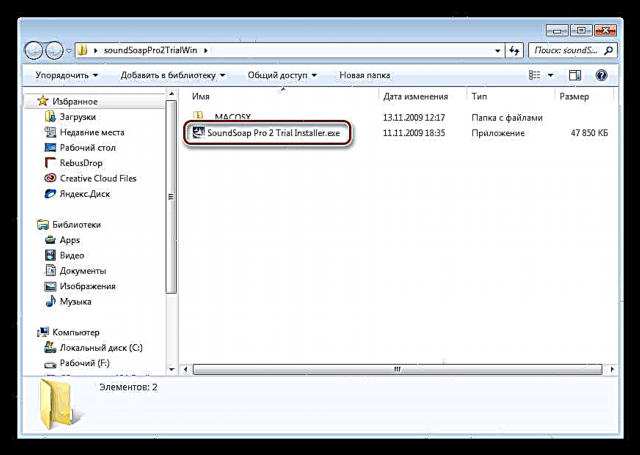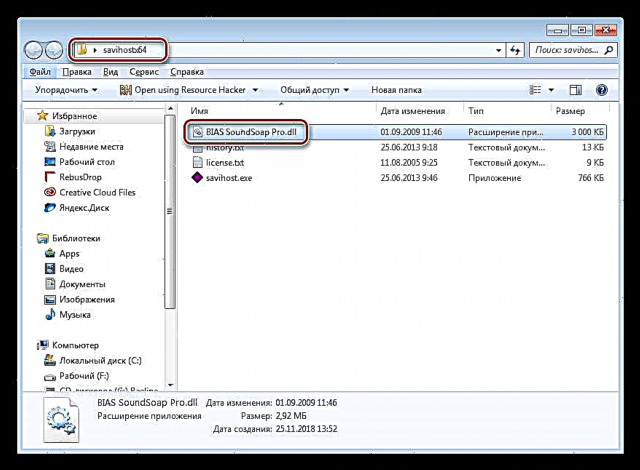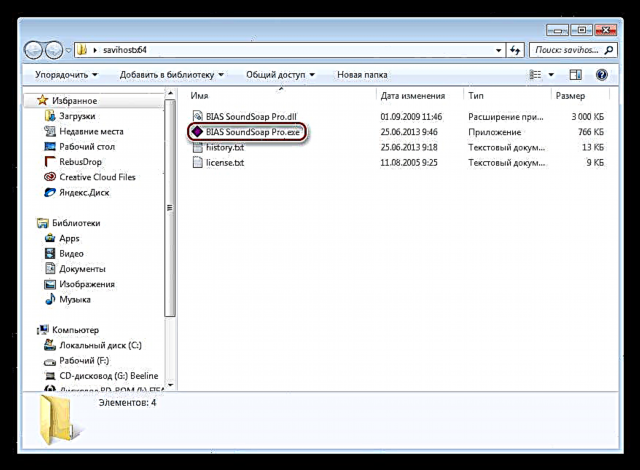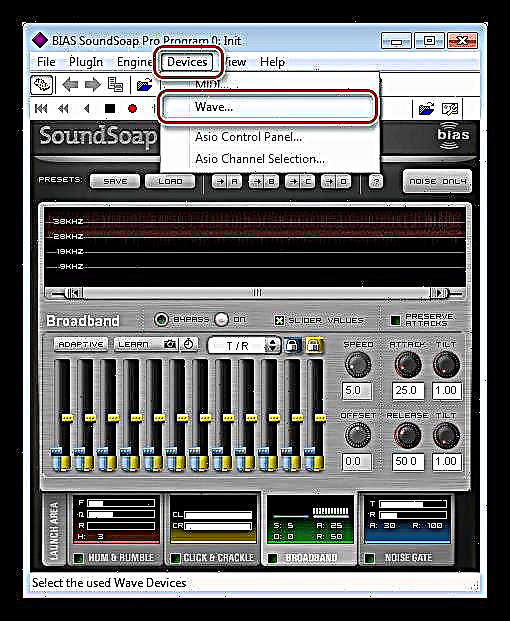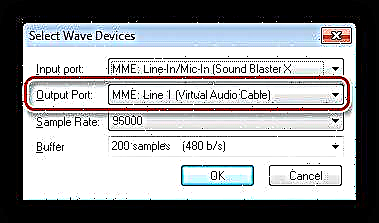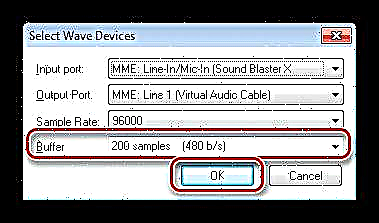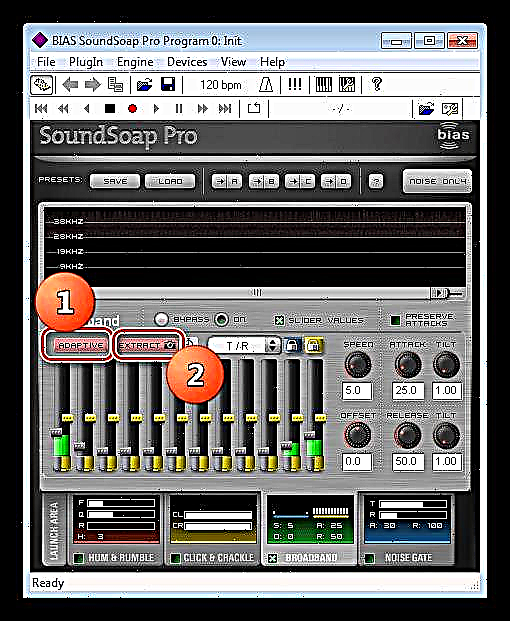ఆధునిక కంప్యూటర్లు భారీ స్థాయి పనులను పరిష్కరించగలవు. మేము సాధారణ వినియోగదారుల గురించి మాట్లాడితే, మల్టీమీడియా కంటెంట్, వాయిస్ మరియు విజువల్ కమ్యూనికేషన్ను వివిధ ఇన్స్టంట్ మెసెంజర్లను ఉపయోగించి రికార్డ్ చేయడం మరియు (లేదా) ప్లే చేయడం, అలాగే ఆటలు మరియు నెట్వర్క్కు వారి ప్రసారం. ఈ లక్షణాల పూర్తి ఉపయోగం కోసం, మైక్రోఫోన్ అవసరం, మీ PC ద్వారా ప్రసారం చేయబడిన ధ్వని (వాయిస్) నాణ్యత నేరుగా దాని సరైన ఆపరేషన్పై ఆధారపడి ఉంటుంది. పరికరం అదనపు శబ్దం, జోక్యం మరియు జోక్యాన్ని పట్టుకుంటే, తుది ఫలితం ఆమోదయోగ్యం కాదు. ఈ వ్యాసంలో రికార్డింగ్ లేదా కమ్యూనికేట్ చేసేటప్పుడు నేపథ్య శబ్దాన్ని ఎలా వదిలించుకోవాలో గురించి మాట్లాడుతాము.
మైక్రోఫోన్ శబ్దాన్ని తొలగించండి
మొదట, శబ్దం ఎక్కడ నుండి వస్తుందో తెలుసుకుందాం. అనేక కారణాలు ఉన్నాయి: పిసి మైక్రోఫోన్లో ఉపయోగం కోసం పేలవమైన-నాణ్యత లేదా రూపొందించబడలేదు, తంతులు లేదా కనెక్టర్లకు నష్టం, జోక్యం లేదా లోపభూయిష్ట విద్యుత్ పరికరాల వల్ల కలిగే జోక్యం, తప్పు సిస్టమ్ సౌండ్ సెట్టింగులు, ధ్వనించే గది. చాలా తరచుగా, అనేక కారకాల కలయిక జరుగుతుంది, మరియు సమస్యను సమగ్రంగా పరిష్కరించాలి. తరువాత, మేము ప్రతి కారణాలను వివరంగా విశ్లేషిస్తాము మరియు వాటిని పరిష్కరించడానికి మార్గాలను అందిస్తాము.
కారణం 1: మైక్రోఫోన్ రకం
మైక్రోఫోన్లను రకం ద్వారా కండెన్సర్, ఎలెక్ట్రెట్ మరియు డైనమిక్ గా విభజించారు. మొదటి రెండు అదనపు పరికరాలు లేకుండా పిసితో పనిచేయడానికి ఉపయోగించవచ్చు మరియు మూడవది ప్రీఅంప్లిఫైయర్ ద్వారా కనెక్షన్ అవసరం. డైనమిక్ పరికరాన్ని నేరుగా సౌండ్ కార్డులో చేర్చినట్లయితే, అవుట్పుట్ చాలా తక్కువ నాణ్యత గల ధ్వనిని ఉత్పత్తి చేస్తుంది. బాహ్య జోక్యంతో పోల్చితే వాయిస్ తక్కువ స్థాయిని కలిగి ఉంది మరియు ఇది బలోపేతం కావాలి.
మరింత చదవండి: కచేరీ మైక్రోఫోన్ను కంప్యూటర్కు కనెక్ట్ చేయండి
ఫాంటమ్ శక్తి కారణంగా కండెన్సర్ మరియు ఎలెక్ట్రెట్ మైక్రోఫోన్లు అధిక సున్నితత్వాన్ని కలిగి ఉంటాయి. ఇక్కడ, ప్లస్ మైనస్ కావచ్చు, ఎందుకంటే వాయిస్ విస్తరించబడటమే కాకుండా, పర్యావరణం యొక్క శబ్దాలు కూడా సాధారణ హమ్గా వినబడతాయి. సిస్టమ్ సెట్టింగులలో రికార్డింగ్ స్థాయిని తగ్గించి, పరికరాన్ని మూలానికి దగ్గరగా తరలించడం ద్వారా మీరు సమస్యను పరిష్కరించవచ్చు. గది చాలా ధ్వనించేది అయితే, సాఫ్ట్వేర్ సప్రెజర్ను ఉపయోగించడం అర్ధమే, దీని గురించి మనం కొంచెం తరువాత మాట్లాడుతాము.
మరిన్ని వివరాలు:
కంప్యూటర్లో ధ్వనిని ఎలా సెటప్ చేయాలి
విండోస్ 7 కంప్యూటర్లో మైక్రోఫోన్ను ఆన్ చేస్తోంది
ల్యాప్టాప్లో మైక్రోఫోన్ను ఎలా సెటప్ చేయాలి
కారణం 2: ఆడియో నాణ్యత
మీరు పరికరాల నాణ్యత మరియు దాని ఖర్చు గురించి అనంతంగా మాట్లాడవచ్చు, కానీ ఇది ఎల్లప్పుడూ బడ్జెట్ పరిమాణం మరియు వినియోగదారు అవసరాలకు తగ్గుతుంది. ఏదేమైనా, మీరు వాయిస్ను రికార్డ్ చేయాలనుకుంటే, మీరు చౌకైన పరికరాన్ని మరొక, ఉన్నత తరగతితో భర్తీ చేయాలి. ఇంటర్నెట్లో ఒక నిర్దిష్ట మోడల్ గురించి సమీక్షలను చదవడం ద్వారా మీరు ధర మరియు కార్యాచరణ మధ్య మధ్యస్థాన్ని కనుగొనవచ్చు. ఇటువంటి విధానం “చెడు” మైక్రోఫోన్ కారకాన్ని తొలగిస్తుంది, అయితే, ఇతర సమస్యలను పరిష్కరించదు.
జోక్యానికి కారణం చౌకైన (మదర్బోర్డులో విలీనం చేయబడిన) సౌండ్ కార్డ్ కూడా కావచ్చు. ఇది మీ విషయంలో అయితే, మీరు ఖరీదైన పరికరాల దిశలో చూడాలి.
మరింత చదవండి: కంప్యూటర్ కోసం సౌండ్ కార్డును ఎలా ఎంచుకోవాలి
కారణం 3: కేబుల్స్ మరియు కనెక్టర్లు
నేటి సమస్య సందర్భంలో, కనెక్షన్ యొక్క నాణ్యత అంటే శబ్దం స్థాయిలపై తమకు తక్కువ ప్రభావం ఉంటుంది. పూర్తి తంతులు పనిని బాగా చేస్తాయి. కానీ వైర్లు పనిచేయకపోవడం (ప్రధానంగా “పగుళ్లు”) మరియు సౌండ్ కార్డ్ లేదా ఇతర పరికరంలోని కనెక్టర్లు (టంకం, పేలవమైన పరిచయం) పగుళ్లు మరియు ఓవర్లోడ్లకు కారణమవుతాయి. తంతులు, సాకెట్లు మరియు ప్లగ్లను మాన్యువల్గా తనిఖీ చేయడం సులభమైన ట్రబుల్షూటింగ్ పద్ధతి. అన్ని కనెక్షన్లను తరలించి, కొన్ని ప్రోగ్రామ్లోని సిగ్నల్ రేఖాచిత్రాన్ని చూడండి, ఉదాహరణకు, ఆడాసిటీ, లేదా రికార్డింగ్లో ఫలితాన్ని వినండి.

కారణాన్ని తొలగించడానికి, మీరు అన్ని సమస్యాత్మక అంశాలను భర్తీ చేయాల్సి ఉంటుంది, ఒక టంకం ఇనుముతో ఆయుధాలు లేదా సేవా కేంద్రాన్ని సంప్రదించాలి.
మరొక అంశం ఉంది - అజాగ్రత్త. వదులుగా ఉన్న ఆడియో ప్లగ్లు కేసు యొక్క లోహ భాగాలను లేదా ఇతర ఇన్సులేట్ చేయని అంశాలను తాకినా అని చూడండి. ఇది జోక్యానికి కారణమవుతుంది.
కారణం 4: పేలవమైన గ్రౌండింగ్
మైక్రోఫోన్లో అదనపు శబ్దం రావడానికి ఇది చాలా సాధారణ కారణాలలో ఒకటి. ఆధునిక గృహాలలో, సాధారణంగా ఈ సమస్య తలెత్తదు, తప్ప, అన్ని నిబంధనల ప్రకారం వైరింగ్ వేయబడింది. లేకపోతే, మీరు అపార్ట్ మెంట్ ను మీరే లేదా స్పెషలిస్ట్ సహాయంతో గ్రౌండ్ చేయాలి.
మరింత చదవండి: ఇల్లు లేదా అపార్ట్మెంట్లో కంప్యూటర్ యొక్క సరైన గ్రౌండింగ్
కారణం 5: గృహోపకరణాలు
గృహోపకరణాలు, ముఖ్యంగా ఎలక్ట్రిక్ నెట్వర్క్తో నిరంతరం అనుసంధానించబడినవి, ఉదాహరణకు, ఒక రిఫ్రిజిరేటర్, దాని జోక్యాన్ని దానిలోకి ప్రసారం చేస్తుంది. కంప్యూటర్ మరియు ఇతర పరికరాల కోసం ఒకే అవుట్లెట్ను ఉపయోగిస్తే ఈ ప్రభావం చాలా బలంగా ఉంటుంది. ప్రత్యేక విద్యుత్ వనరులో పిసిని ఆన్ చేయడం ద్వారా శబ్దాన్ని తగ్గించవచ్చు. అధిక-నాణ్యత లైన్ ఫిల్టర్ (స్విచ్ మరియు ఫ్యూజ్తో కూడిన సాధారణ పొడిగింపు త్రాడు కాదు) కూడా సహాయపడుతుంది.
కారణం 6: ధ్వనించే గది
కండెన్సర్ మైక్రోఫోన్ల యొక్క సున్నితత్వం గురించి మేము ఇప్పటికే వ్రాసాము, వీటిలో అధిక విలువ అదనపు శబ్దాన్ని సంగ్రహించడానికి దారితీస్తుంది. మేము సమ్మెలు లేదా సంభాషణలు వంటి పెద్ద శబ్దాల గురించి మాట్లాడటం లేదు, కానీ కిటికీ వెలుపల ప్రయాణించే వాహనాలు, గృహోపకరణాల సందడి మరియు అన్ని పట్టణ గృహాలలో అంతర్లీనంగా ఉన్న సాధారణ నేపథ్యం వంటి నిశ్శబ్దమైన వాటి గురించి. రికార్డింగ్ చేసేటప్పుడు లేదా సంభాషించేటప్పుడు, ఈ సంకేతాలు ఒకే హమ్లో విలీనం అవుతాయి, కొన్నిసార్లు చిన్న శిఖరాలతో (క్రాక్లింగ్) ఉంటాయి.
ఇటువంటి పరిస్థితులలో, రికార్డింగ్ జరుగుతున్న గది యొక్క సౌండ్ఫ్రూఫింగ్, క్రియాశీల శబ్దం అణిచివేసే పరికరంతో మైక్రోఫోన్ను పొందడం లేదా దాని సాఫ్ట్వేర్ సమానమైన ఉపయోగం గురించి ఆలోచించడం విలువ.
సాఫ్ట్వేర్ శబ్దం తగ్గింపు
ధ్వనితో పనిచేయడానికి సాఫ్ట్వేర్ యొక్క కొంతమంది ప్రతినిధులు "ఫ్లైలో" శబ్దాన్ని ఎలా తొలగించాలో తెలుసు, అంటే మైక్రోఫోన్ మరియు సిగ్నల్ వినియోగదారుల మధ్య - రికార్డింగ్ ప్రోగ్రామ్ లేదా ఇంటర్లోకటర్ - మధ్యవర్తి కనిపిస్తుంది. ఇది ఒక రకమైన వాయిస్-మారుతున్న అనువర్తనం కావచ్చు, ఉదాహరణకు, AV వాయిస్ ఛేంజర్ డైమండ్ లేదా వర్చువల్ పరికరాల ద్వారా ధ్వని పారామితులను నియంత్రించడానికి మిమ్మల్ని అనుమతించే సాఫ్ట్వేర్. తరువాతి వాటిలో వర్చువల్ ఆడియో కేబుల్, BIAS సౌండ్సోప్ ప్రో మరియు సావిహోస్ట్ ఉన్నాయి.
వర్చువల్ ఆడియో కేబుల్ను డౌన్లోడ్ చేయండి
BIAS SoundSoap Pro ని డౌన్లోడ్ చేయండి
సావిహోస్ట్ను డౌన్లోడ్ చేయండి
- అందుకున్న అన్ని ఆర్కైవ్లను ప్రత్యేక ఫోల్డర్లలోకి అన్ప్యాక్ చేయండి.
మరింత చదవండి: జిప్ ఆర్కైవ్ తెరవండి
- సాధారణ మార్గంలో, మీ OS యొక్క బిట్ లోతుకు అనుగుణంగా ఉండే ఇన్స్టాలర్లలో ఒకదాన్ని అమలు చేయడం ద్వారా వర్చువల్ ఆడియో కేబుల్ను ఇన్స్టాల్ చేయండి.

మేము సౌండ్సోప్ ప్రోను కూడా ఇన్స్టాల్ చేస్తాము.
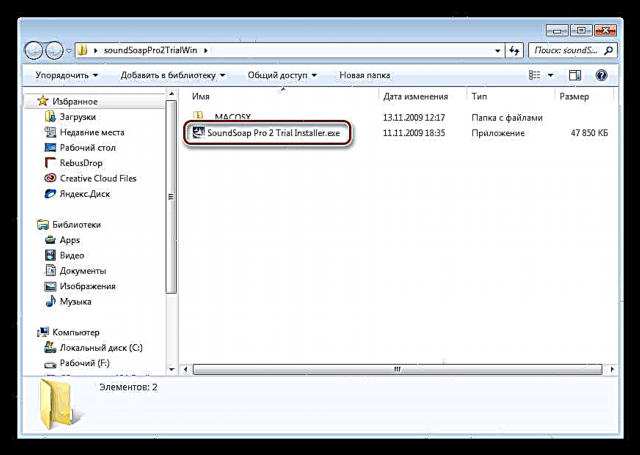
మరింత చదవండి: విండోస్ 7 లో ప్రోగ్రామ్లను జోడించండి లేదా తొలగించండి
- మేము రెండవ ప్రోగ్రామ్ను ఇన్స్టాల్ చేసే మార్గాన్ని అనుసరిస్తున్నాము.
సి: ప్రోగ్రామ్ ఫైళ్ళు (x86) BIASఫోల్డర్కు వెళ్లండి "VSTPlugins".

- అక్కడ ఉన్న ఏకైక ఫైల్ను కాపీ చేయండి.

మేము ప్యాక్ చేయని సావిహోస్ట్తో ఫోల్డర్లో అతికించాము.
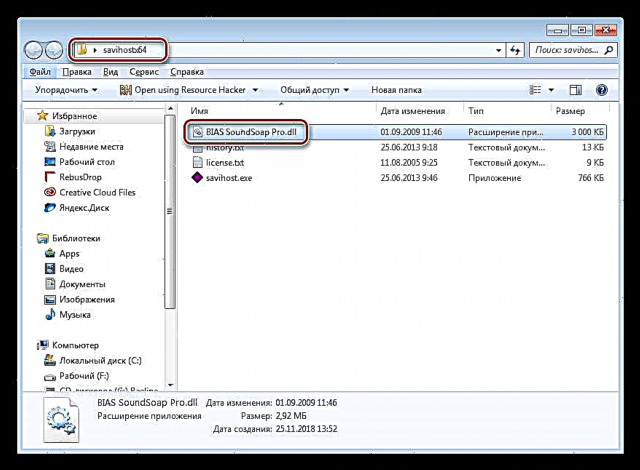
- తరువాత, చొప్పించిన లైబ్రరీ పేరును కాపీ చేసి ఫైల్కు కేటాయించండి savihost.exe.
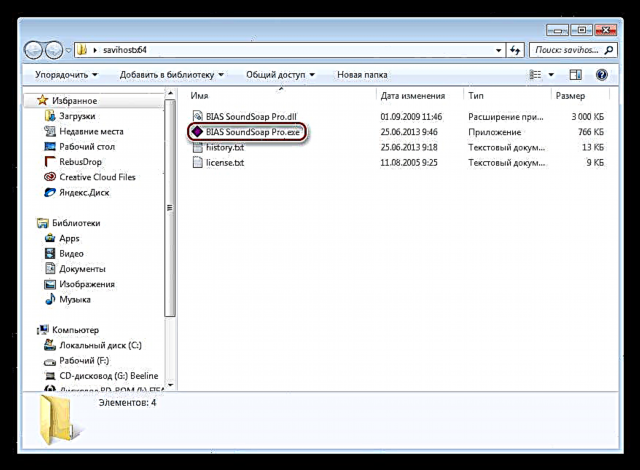
- పేరు మార్చబడిన ఎక్జిక్యూటబుల్ ఫైల్ను అమలు చేయండి (BIAS SoundSoap Pro.exe). తెరిచే విండోలో, మెనుకి వెళ్ళండి "పరికరాలు" మరియు అంశాన్ని ఎంచుకోండి "వేవ్".
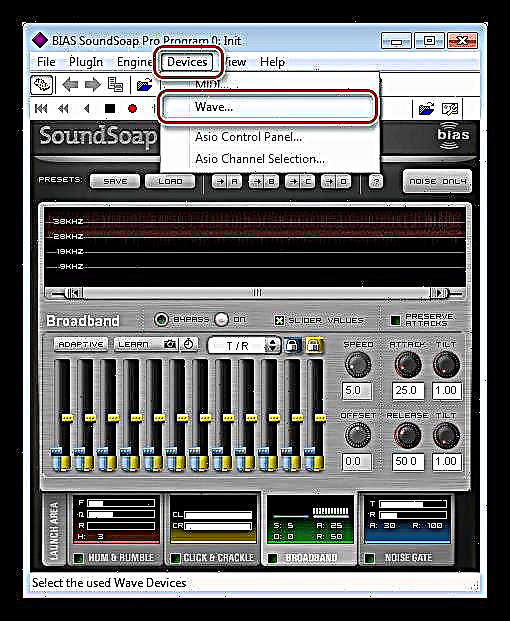
- డ్రాప్ డౌన్ జాబితాలో "ఇన్పుట్ పోర్ట్" మా మైక్రోఫోన్ను ఎంచుకోండి.

ది "అవుట్పుట్ పోర్ట్" వెతుకుతోంది "లైన్ 1 (వర్చువల్ ఆడియో కేబుల్)".
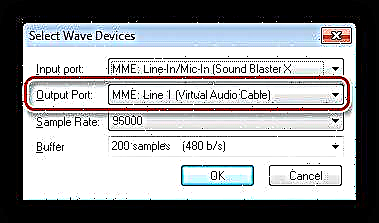
నమూనా పౌన frequency పున్యం మైక్రోఫోన్ యొక్క సిస్టమ్ సెట్టింగుల మాదిరిగానే ఉండాలి (పై లింక్ నుండి ధ్వనిని సెటప్ చేసే కథనాన్ని చూడండి).

బఫర్ పరిమాణాన్ని కనిష్టంగా సెట్ చేయవచ్చు.
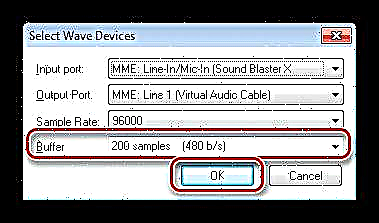
- తరువాత, మేము గరిష్ట నిశ్శబ్దాన్ని అందిస్తాము: మేము నోరుమూసుకుంటాము, పెంపుడు జంతువులను దీన్ని చేయమని అడుగుతాము, గది నుండి విరామం లేని జంతువులను తీసివేసి, ఆపై బటన్ను నొక్కండి "అనుకూల"ఆపై "సారం". ప్రోగ్రామ్ శబ్దాన్ని లెక్కిస్తుంది మరియు శబ్దాన్ని అణిచివేసేందుకు ఆటోమేటిక్ సెట్టింగులను సెట్ చేస్తుంది.
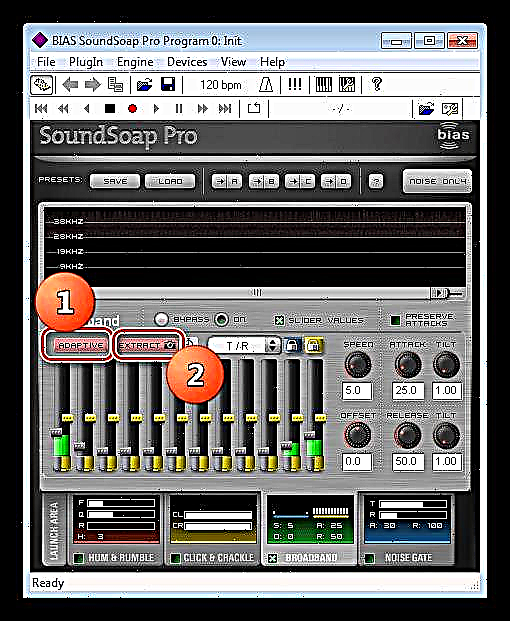
మేము సాధనాన్ని సిద్ధం చేసాము, ఇప్పుడు వాటిని సరిగ్గా ఉపయోగించాలి. వర్చువల్ కేబుల్ నుండి ప్రాసెస్ చేయబడిన ధ్వనిని మేము అందుకుంటామని మీరు బహుశా ed హించారు. ఇది సెట్టింగులలో పేర్కొనబడాలి, ఉదాహరణకు, స్కైప్, మైక్రోఫోన్గా.
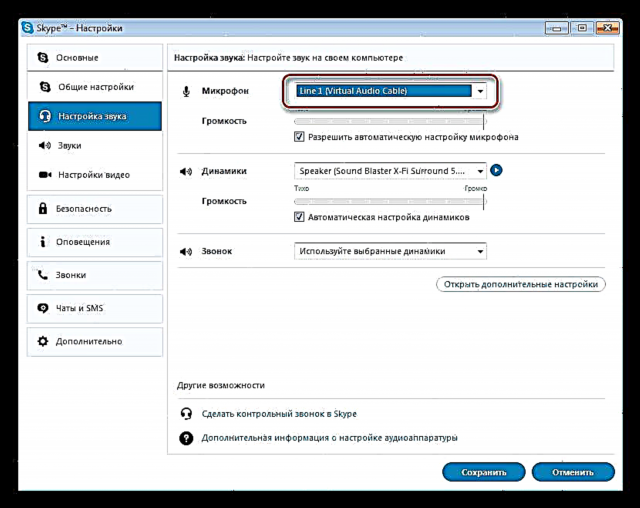
మరిన్ని వివరాలు:
స్కైప్ ప్రోగ్రామ్: మైక్రోఫోన్ను ఆన్ చేయండి
స్కైప్లో మైక్రోఫోన్ను సెటప్ చేయండి
నిర్ధారణకు
మైక్రోఫోన్లో నేపథ్య శబ్దం యొక్క అత్యంత సాధారణ కారణాలను మరియు ఈ సమస్యను పరిష్కరించే మార్గాలను మేము పరిశీలించాము. పైన వ్రాసిన ప్రతిదాని నుండి ఇది స్పష్టంగా తెలుస్తున్నందున, జోక్యాన్ని తొలగించే విధానం సమగ్రంగా ఉండాలి: మొదట మీరు అధిక-నాణ్యత పరికరాలను సంపాదించాలి, కంప్యూటర్ను గ్రౌండ్ చేయాలి, గది యొక్క శబ్దం ఇన్సులేషన్ను అందించాలి, ఆపై హార్డ్వేర్ లేదా సాఫ్ట్వేర్లను ఆశ్రయించాలి.